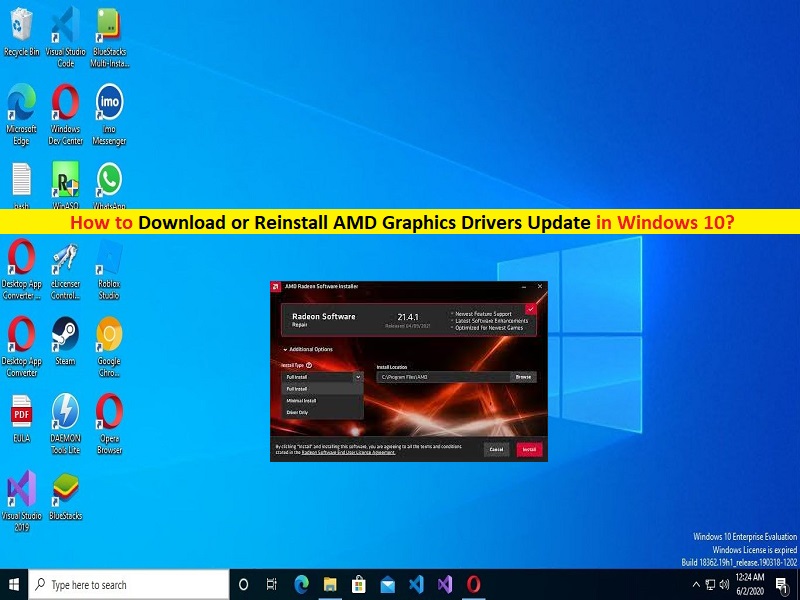Consejos para reinstalar los controladores de gráficos AMD en Windows 10/8/7:
En esta publicación, vamos a discutir cómo descargar y reinstalar la actualización de los controladores de gráficos AMD en Windows 10. Aquí se le proporcionan pasos/métodos sencillos para hacerlo. Comencemos la discusión.
‘Controladores de gráficos AMD’: las tarjetas gráficas son uno de los componentes más importantes de una PC, especialmente para los jugadores, diseñadores o usuarios que transmiten muchos videos. AMD significa Advanced Micro Devices y es producido por Radeon Technologies Group. Las tarjetas gráficas AMD son extremadamente poderosas y son una parte importante de lo que su PC necesita para mostrar videos, imágenes y todo tipo de gráficos. Dependiendo de la tarjeta gráfica AMD integrada/conectada a la computadora con Windows, el controlador de la tarjeta gráfica AMD debe instalarse en la computadora en consecuencia.
Por ejemplo, si tiene una tarjeta gráfica AMD Radeon RX 500 series: AMD Radeon RX 590, 580, 570 y 560 conectada/integrada en su computadora con sistema operativo Windows 10 de 64 bits, debe asegurarse de que el controlador de la tarjeta gráfica AMD esté correctamente instalado. instalado de acuerdo con los modelos de tarjetas gráficas AMD y la arquitectura de su sistema operativo Windows. El controlador de la tarjeta gráfica AMD faltante, corrupto, desactualizado o incompatible puede causar problemas relacionados con los gráficos y los juegos en la computadora.
Por lo tanto, la actualización del controlador de la tarjeta gráfica AMD es necesaria si no desea problemas relacionados con los gráficos y los juegos en la computadora. Hay varias formas de reinstalar los controladores de la tarjeta gráfica AMD, incluso a través del Administrador de dispositivos, el sitio oficial de asistencia y controladores de AMD o mediante la herramienta AMD Driver AutoDetect. Vamos por los pasos.
Cómo reinstalar los controladores de gráficos AMD en Windows 10/8/7?
Método 1: descargue e instale la actualización del controlador de la tarjeta gráfica AMD con la herramienta AMD Driver AutoDetect
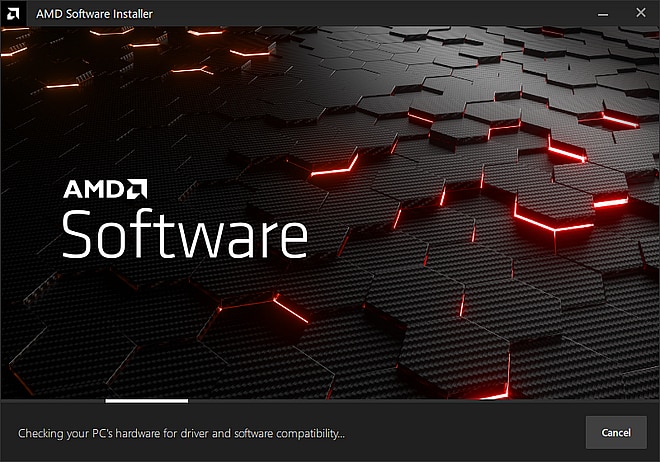
Paso 1: abra su navegador y descargue e instale la herramienta AMD Driver AutoDetect desde el sitio oficial de AMD
Paso 2: Una vez instalado, ejecute la herramienta AMD Driver AutoDetect para detectar sus productos gráficos Radeon y el sistema operativo Windows. Si su tarjeta gráfica y la versión de Windows son compatibles con el software Radeon, la herramienta ofrece la opción de descargarlo. Una vez instalado, reinicie su computadora y verifique si funciona.
Método 2: reinstale los controladores de gráficos AMD a través del Administrador de dispositivos
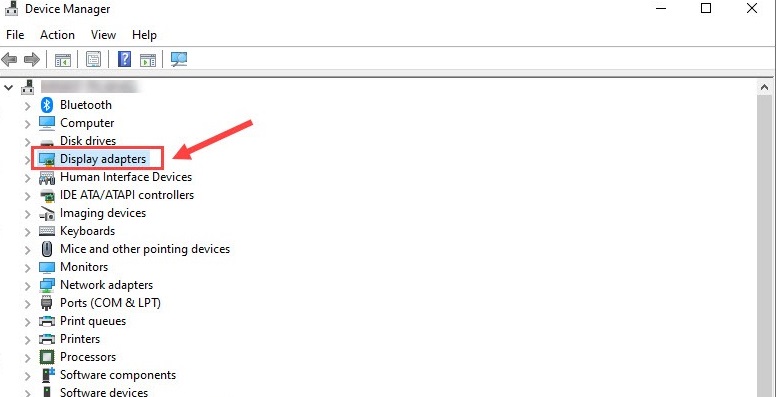
Puede desinstalar y luego reinstalar el controlador de la tarjeta gráfica AMD en una computadora con Windows para corregir
Paso 1: abra el ‘Administrador de dispositivos’ en una PC con Windows a través del cuadro de búsqueda de Windows y expanda la categoría ‘Adaptadores de pantalla’
Paso 2: haga clic derecho en su tarjeta gráfica AMD y seleccione ‘Desinstalar dispositivo’ y siga las instrucciones en pantalla para finalizar la desinstalación.
Paso 3: Ahora, abra su navegador y visite la página ‘https://www.amd.com/en/support’ o la página oficial de ‘AMD Driver & Support’
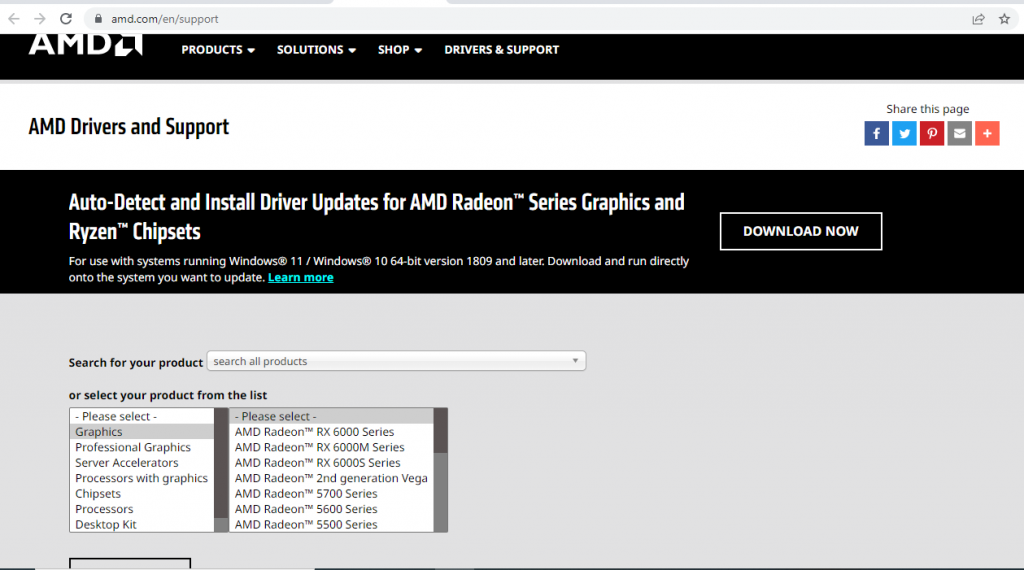
Paso 4: busque y busque su modelo de tarjeta gráfica AMD en la página abierta, y descargue el controlador más reciente para su tarjeta gráfica AMD en la computadora de acuerdo con la versión de su sistema operativo Windows.
Paso 5: Una vez descargado, haga doble clic en el archivo de configuración del controlador descargado y siga las instrucciones en pantalla para finalizar el proceso de desinstalación y, una vez finalizado, verifique si se resolvió el problema.
Método 3: Descargue o reinstale la actualización de los controladores de gráficos AMD en una PC con Windows [Automáticamente]
También puede intentar actualizar todos los controladores de Windows, incluida la actualización del controlador de la tarjeta gráfica AMD, utilizando la Herramienta de actualización automática del controlador. Puede obtener esta herramienta a través del botón/enlace a continuación.
⇓ Obtenga la herramienta de actualización automática del controlador
Conclusión
Estoy seguro de que esta publicación lo ayudó sobre cómo reinstalar los controladores de gráficos AMD en Windows 10/8/7 de manera fácil. Puede leer y seguir nuestras instrucciones para hacerlo. Eso es todo. Para cualquier sugerencia o consulta, escriba en el cuadro de comentarios a continuación.